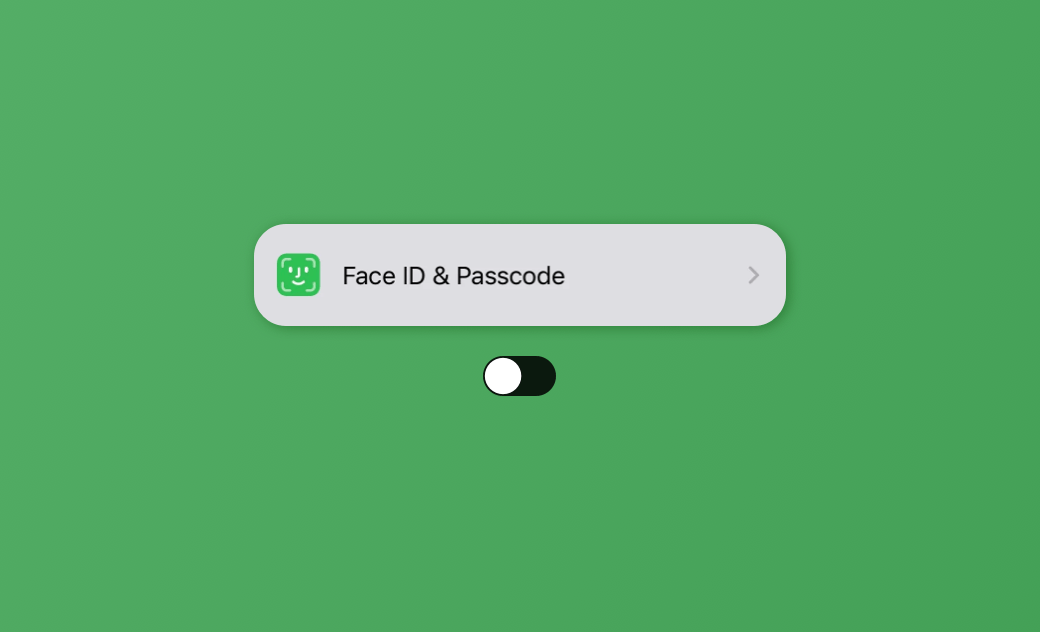Come disattivare la schermata di blocco su iPhone - 2 metodi
La schermata di blocco dell'iPhone vi infastidisce? Oppure volete accedere al vostro iPhone senza alcuna restrizione? Siete nel posto giusto. Qui imparerete come disattivare la schermata di blocco sul vostro iPhone.
La schermata di blocco è una delle funzioni di sicurezza più importanti di iOS. Protegge i vostri dati personali da occhi indiscreti. Tuttavia, quando state leggendo un romanzo o volete concentrarvi maggiormente sullo schermo, potreste voler disattivare questa funzione di sicurezza dal vostro iPhone.
Se non sapete ancora come fare, leggete questo blog e condivideremo con voi due metodi.
Come disattivare la schermata di blocco su iPhone con codice di accesso
Per attivare la schermata di blocco dell'iPhone è necessario inserire il codice di accesso, e lo stesso vale per la disattivazione della schermata di blocco. Seguite i passaggi seguenti per disattivare la schermata di blocco dell'iPhone con codice di accesso.
- Andate su Impostazioni.
- Scorrete verso il basso per trovare Face ID e codice di accesso e toccatelo.
- Inserire il codice di accesso dello schermo.
- Trovare Disattiva codice di accesso, toccarlo e immettere nuovamente il codice di accesso per disattivare la schermata di blocco.
Come disattivare la schermata di blocco su iPhone senza codice di accesso
Come potete vedere, potete facilmente disabilitare la schermata di blocco del vostro iPhone se conoscete il codice di accesso allo schermo. Cosa succede se dimenticate il codice di accesso o se il vostro iPhone è disabilitato?
Niente panico. La buona notizia è che esiste una soluzione, mentre la cattiva è che tutti i contenuti e le impostazioni dell'iPhone andranno persi.
Ecco come sbloccare la schermata di blocco dell'iPhone senza codice di accesso:
Rimuovere il codice di accesso dell'iPhone con BuhoUnlocker
BuhoUnlocker è uno strumento di sblocco per iPhone progettato per rimuovere qualsiasi tipo di blocco sull'iPhone, come il blocco dello schermo, il codice di accesso dell'ID Apple e il profilo MDM. Non è richiesta alcuna conoscenza di iOS.
Ecco come fare:
- Download e installate BuhoUnlocker sul vostro computer.
- Avviatelo e fate clic su Rimuovi blocco schermo > Avvia.
- Collegate l'iPhone al computer tramite un cavo USB e seguite le istruzioni per portare l'iPhone in Modalità di Ripristino.
- Scaricate il firmware più recente per il vostro iPhone, fate clic su Avvia sblocco e attendete il completamento del processo di sblocco.
- Al riavvio dell'iPhone, la schermata di blocco verrà rimossa.
Ripristinare l'iPhone con Finder o iTunes
Se volete rimuovere manualmente la schermata di blocco del vostro iPhone, utilizzate Finder su Mac o iTunes su Windows. Si noti che è necessario mettere l'iPhone in modalità di ripristino per aiutare Finder o iTunes a riconoscere l'iPhone. Ecco come fare:
- Collegate l'iPhone al computer.
- Aprite il Finder su Mac e iTunes su Windows.
- Mettete il vostro iPhone in Modalità di Ripristino per aiutare il Finder e iTunes a rilevarlo.
- Quando viene richiesto dal Finder o da iTunes, scegliere Ripristina.
- Seguite le istruzioni sullo schermo per ripristinare l'iPhone.
- Quando l'iPhone visualizza la schermata di benvenuto, configurate l'iPhone.
Cancellazione remota dell'iPhone con iCloud
Entrambi i metodi sopra descritti richiedono un computer. E se non avete un computer a portata di mano? Esiste un modo per togliere la schermata di blocco dall'iPhone senza codice di accesso e senza computer?
La risposta è sì. È possibile utilizzare iCloud per farlo, ma solo se l'iPhone è connesso a Internet e Dov'è attivato. Ecco cosa dovete fare:
- Andate su icloud.com su un altro iPhone o iPad.
- Accedete al vostro account iCloud, quindi fate clic su Dov'è > Tutti i dispositivi.
- Nell'elenco Tutti i dispositivi, trovare l'iPhone che si desidera cancellare, quindi toccarlo.
- Toccare Cancella iPhone, inserire la password dell'ID Apple e toccare Passo successivo.
- Al termine del processo di cancellazione, impostare l'iPhone come nuovo
Suggerimenti bonus: Come modificare l'ora di blocco automatico e disattivare il blocco automatico su iPhone
La schermata di blocco dell'iPhone ha più vantaggi che svantaggi. Si consiglia di attivarlo. Se non volete essere disturbati dalla funzione di blocco automatico mentre leggete o vi concentrate sull'iPhone, la soluzione migliore è regolare il tempo di blocco automatico o disattivarlo.
- Aprite le Impostazioni.
- Toccare Display e luminosità > Blocco automatico.
- Per modificare l'orario di blocco automatico, selezionare il tempo più adatto alle proprie esigenze.
- Per disattivare il blocco automatico, selezionare Mai.
Conclusioni
Ci auguriamo che abbiate rimosso con successo la schermata di blocco sul vostro iPhone. Vale la pena notare che la mancanza di una schermata di blocco mette a rischio i vostri dati. Se il vostro iPhone viene perso o rubato, chiunque può accedervi. Quindi, invece di disabilitare la schermata di blocco, prendete in considerazione la possibilità di modificare il tempo di blocco automatico o di disattivare il blocco automatico sul vostro iPhone.